|
在Photoshop文档中也可以绘制、编辑矢量图形。这些矢量图形可以使用“钢笔”工具创建,也可使用“形状”工具创建。 (1)在这里选择“自定形状”工具。 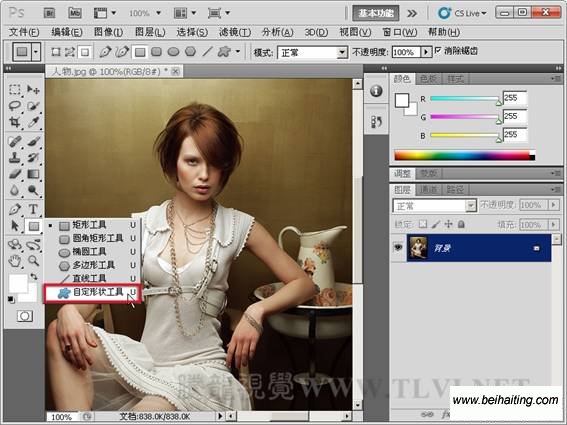
(2)单击形状按钮旁边的下三角按钮,将打开“自定形状”拾色器。 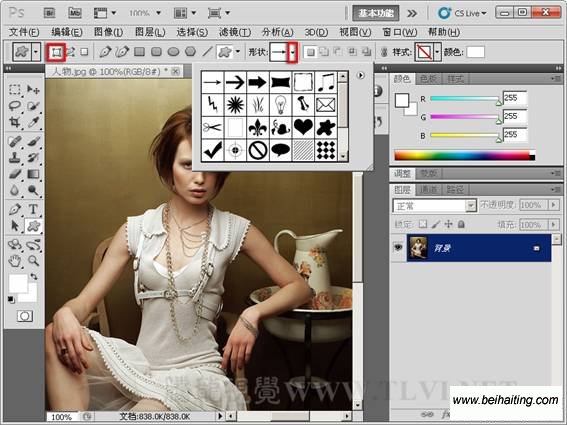
(3)单击调板右上角的黑三角按钮,在弹出的菜单中选取“自然”类别的形状。 
(4)这时弹出警示框,单击“确定”按钮仅显示新选择类别的形状,从中选择所需要的形状。 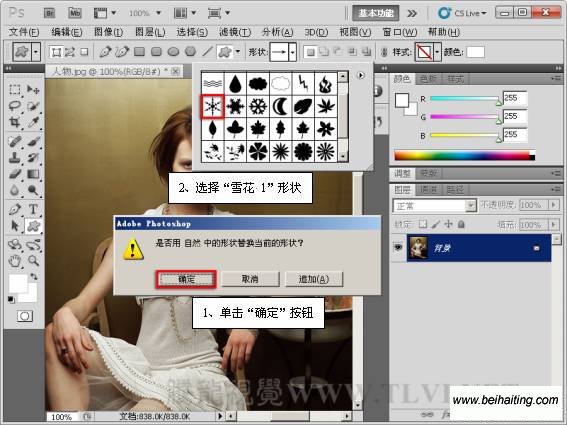
(5)按下键的同时按住鼠标左键,拖动鼠标绘制雪花形状。在绘制图形时,外部轮廓为矢量图形,内部填充为位图图像。 
(6)按下键,调整图形大小,可以看到无论将矢量图形放大多少,矢量图形的边缘仍保持精确、光滑的状态。 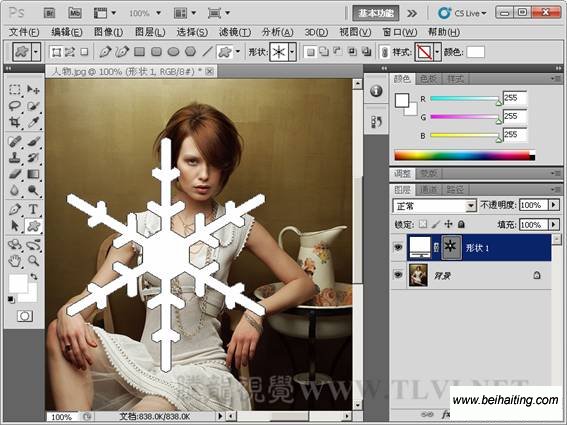
(7)使用“横排文字”工具,在文档中输入文字。 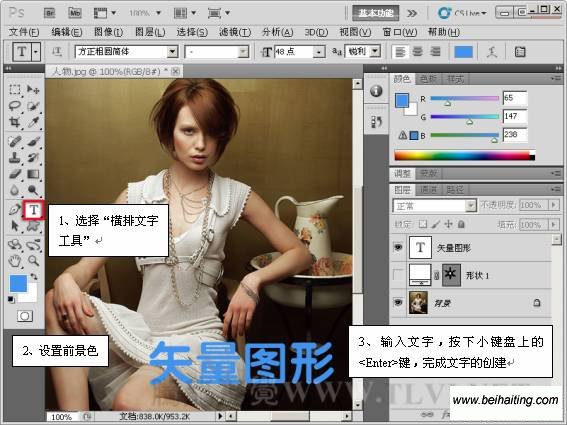
(8)执行“图层”→“文字”→“创建工作路径”命令,将文字创建为路径。 
(9)使用“路径选择工具”,可对创建的路径进行单独的调整。 
(10)切换到路径调板,删除矢量路径。 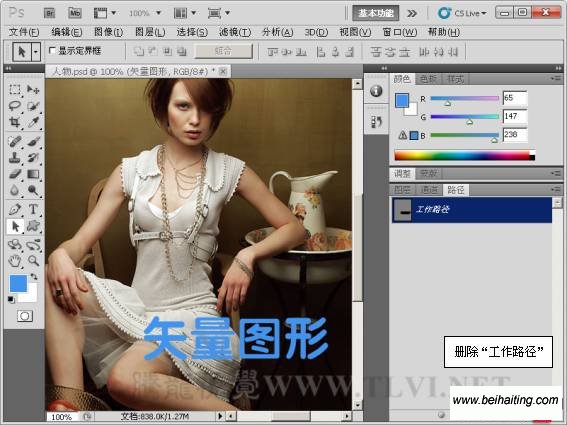
(11)回到“图层”调板,执行“图层”→“文字”→“转换为形状”命令,将文字转换为形状图层。 
(12)使用“直接选择”工具,对路径进行调整的同时填充图形。 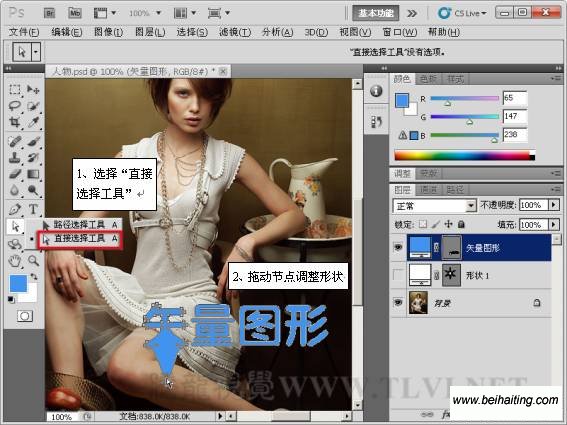
Photoshop主要是对位图图像进行编辑绘图的软件,所以对位图进行工作,才是它的强项。如果要绘制矢量图形,还要选择专业的图形绘图软件,最常使用的软件是Illustrator和CorelDRAW 。 (责任编辑:IT信息技术民工) |
